Jūs nevarat kalibrēt iPhone skārienekrāna jutību, bet varat kalibrēt kustības sensorus un ekrāna spilgtumu.
Kustības sensoru kalibrēšana
Jūsu iPhone kustības sensorus var ietekmēt tuvums magnētam vai vides faktori. Kad tas notiek, iPhone brīdina, ka jāizmanto iPhone Kompass lietotne, lai atkārtoti kalibrētu visus kustības sensorus, tostarp žiroskopu, magnetometru un akselerometru.
Dienas video
1. darbība

Attēla kredīts: Attēlu sniedza Apple
Pieskarieties Kompass lietotni iPhone ekrānā.
2. darbība
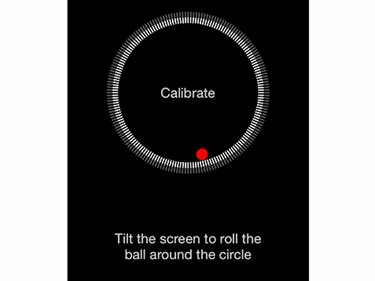
Attēla kredīts: Attēlu sniedza Apple
Izpildiet ekrānā redzamos norādījumus, lai noliektu iPhone ekrānu un apripinātu sarkano bumbiņu ap apli.
3. darbība
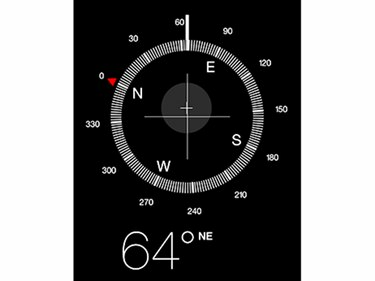
Attēla kredīts: Attēlu sniedza Apple
Turpiniet sasvērt iPhone, līdz ekrānā tiek parādīts kompass. Kad tas notiek, kustības sensori tiek kalibrēti.
Spilgtuma regulēšana
Pielāgojiet sava iPhone displeja spilgtumu lietotnē Iestatījumi.
1. darbība
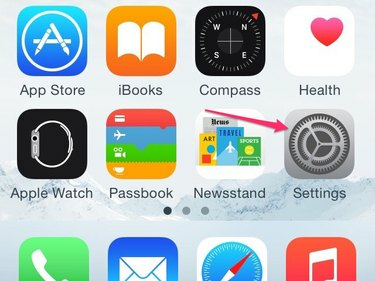
Attēla kredīts: Attēlu sniedza Apple
Pieskarieties Iestatījumi ikona iPhone tālrunī.
2. darbība
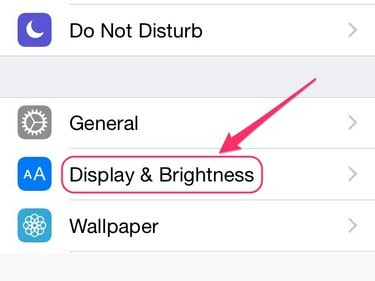
Attēla kredīts: Attēlu sniedza Apple
Krāns Displejs un spilgtums.
3. darbība
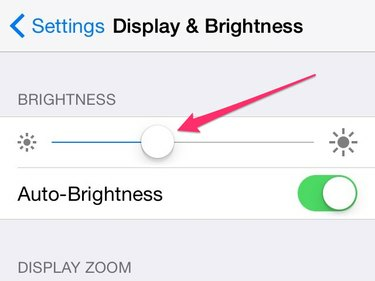
Attēla kredīts: Attēlu sniedza Apple
Pārvietojiet slīdni displeja un spilgtuma ekrāna augšdaļā no kreisās uz labo pusi, līdz sasniedzat vēlamo spilgtuma līmeni.
Ja ekrānā Displejs un spilgtums ieslēdzat automātisko spilgtumu, jūsu izvēlētais spilgtuma līmenis ir jūsu iPhone iestatījums. izmanto, lai noteiktu, kā pielāgot ekrāna spilgtumu, pārejot no vienas apgaismotas vides uz citādi apgaismotu vide. Ja izslēdzat automātisko spilgtumu, izvēlētais spilgtuma līmenis paliek nemainīgs neatkarīgi no vides.
Padoms
Ja neesat pārliecināts, vai iestatāt spilgtuma līmeni, lai iPhone tālrunī redzētu patiesākās iespējamās krāsas, kalibrējiet Apple klēpjdatora displeja krāsas, izmantojot Apple Displeja kalibratora palīgs un pēc tam izmantojiet kalibrēto displeju kā salīdzinājumu, pielāgojot iPhone spilgtumu.
Jutības pielāgošana
Apple nenodrošina veidu, kā pielāgot iPhone skārienekrāna jutību. Ja uzskatāt, ka iPhone ekrāns ir gauss vai nereaģē, izmēģiniet šīs problēmas risināšanas metodes:
- Notīriet ekrānu. Tāpat kā jebkura stikla virsma, tā viegli savāc taukus, kas var ietekmēt ekrāna jutību.
-
Restartēt un -- ja nepieciešams -- atiestatīt iPhone.
- Lai saņemtu palīdzību, nogādājiet savu iPhone uz Apple Store.



